- 公開日:
スプレッドシートでセルを移動する方法
Google スプレッドシートでは、マウス操作一つで特定のセルをシートの任意の場所へ移動することが出来ます。
また、行や列といった一まとまりのセルを移動することも簡単に行うことが出来ます。
この記事では、スプレッドシートで単独のセルを移動したり、行や列を移動する方法を分かりやすく紹介します。
スプレッドシートでセルを移動する方法
Google スプレッドシートでセルを移動する場合、セルをマウス操作でシート上を移動させます。
また、行や列を移動させる際は、メニューバーにある編集にて行うか、同じようにマウス操作で移動させます。
以下より、スプレッドシートでセルおよび行や列を移動させる方法を、分けて詳しく解説します。
セルを移動させる方法
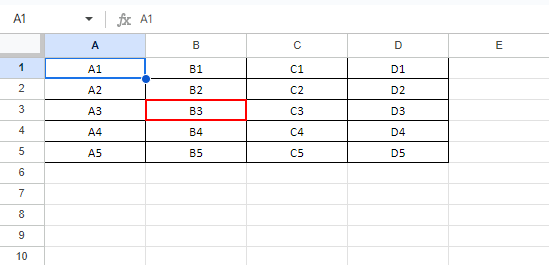
移動させたいセルを選択します。
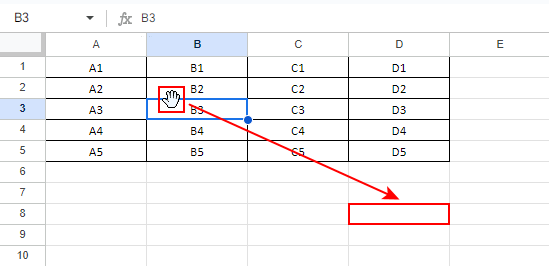
セルの上部線にマウスカーソルを合わせると、マウスポインタが手のマークに変わります。
手のマークになったら、目的のセルまでドラッグしてドロップします。
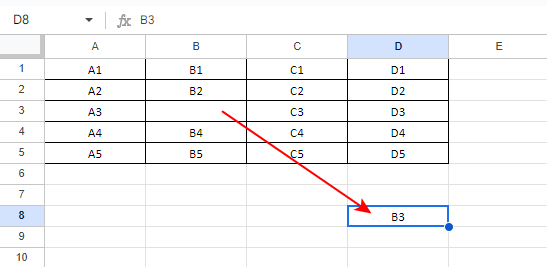
セルを移動させることが出来ました。
行や列を移動させる方法
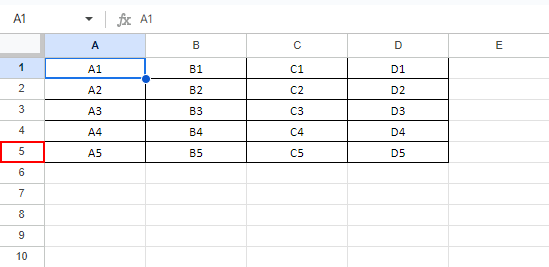
移動させたい行の番号を選択します。
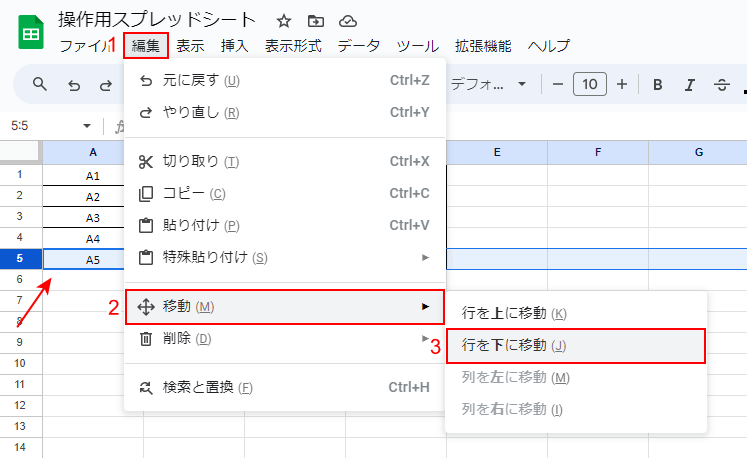
行全体が選択されました。
①「編集」②「移動」③「行を下に移動」を順に選択します。
以下のショートカットキーでも、行を下に移動することが出来ます。
| OS | ショートカットキー |
|---|---|
| Windows | Alt+E,M,J (Google Chrome) Alt+Shift+E,M,J (その他ブラウザ) |
| Mac | Option+E,M,J (Google Chrome) Option+Shift+E,M,J (その他ブラウザ) |
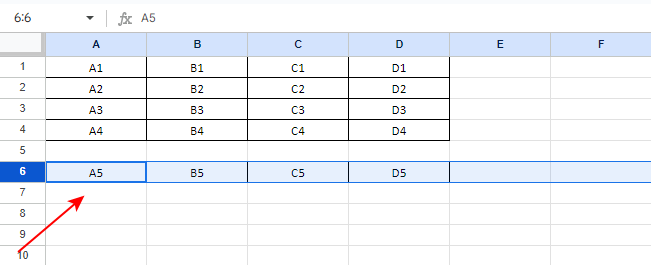
行を移動することが出来ました。
列を移動する場合、列に応じて同様の操作を行います。
行や列をマウス操作で移動させる方法
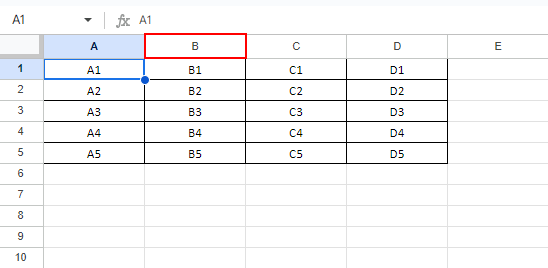
移動させたい列を選択します。
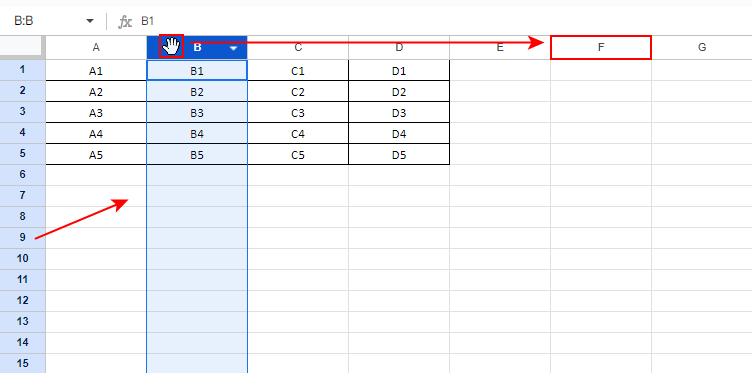
列のアルファベット表示にマウスカーソルを合わせると、マウスポインタが手のマークに変わります。
手のマークになったら、目的の列までドラッグしてドロップします。
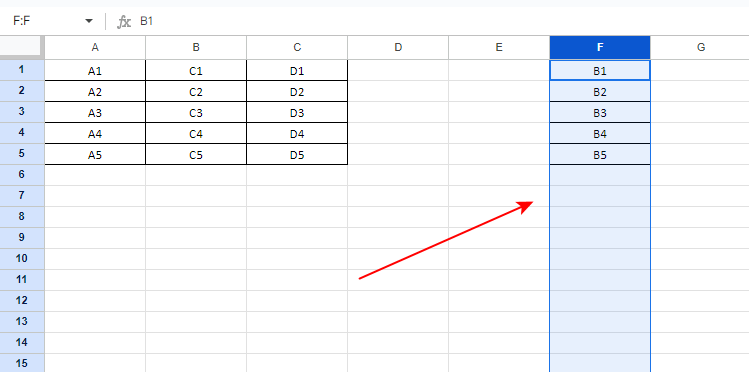
列を移動させることが出来ました。
行を移動する場合、行に応じて同様の操作を行います。